Sommario
La media mobile è anche conosciuto come il Media mobile o Media di esecuzione in Excel. In questo articolo vi mostreremo come calcolare la media mobile in Excel con 4 diversi esempi.
Scarica il libro di lavoro
Potete scaricare la cartella di lavoro Excel gratuita da qui.
Calcolo della media mobile.xlsxChe cos'è la media mobile?
Il Media mobile significa che il periodo di tempo della media è lo stesso, ma continua a spostarsi quando vengono aggiunti nuovi dati.
Per esempio, se qualcuno vi chiede di fornire la media mobile del valore delle vendite del giorno 3, dovete fornire il valore delle vendite dei giorni 1, 2 e 3. E se qualcuno vi chiede di fornire la media mobile del valore delle vendite del giorno 4, dovete fornire il valore delle vendite dei giorni 2, 3 e 4. Man mano che vengono aggiunti nuovi dati, dovete mantenere lo stesso periodo di tempo (3 giorni) ma utilizzare i nuovi dati aggiunti per calcolare la media mobile.media.
Una media mobile attenua le irregolarità (picchi e valli) dai dati per riconoscere facilmente le tendenze. Più grande è il periodo di intervallo per calcolare la media mobile, maggiore è l'attenuazione delle fluttuazioni, poiché più punti di dati sono inclusi in ogni media calcolata.
Per saperne di più: Come generare una media mobile in un grafico Excel (4 metodi)
4 esempi su come calcolare la media mobile in Excel
In questa fase, imparerete a calcolare la media mobile con gli strumenti di Excel, le formule, ecc.
1. Calcolo della media mobile con lo strumento di analisi dei dati in Excel (con linea di tendenza)
Con il set di dati illustrato di seguito, calcoleremo la media mobile delle vendite al intervallo di 3 con la funzione di Excel Strumento di analisi dei dati .

Passi:
- Fare clic sulla scheda File -> Opzioni
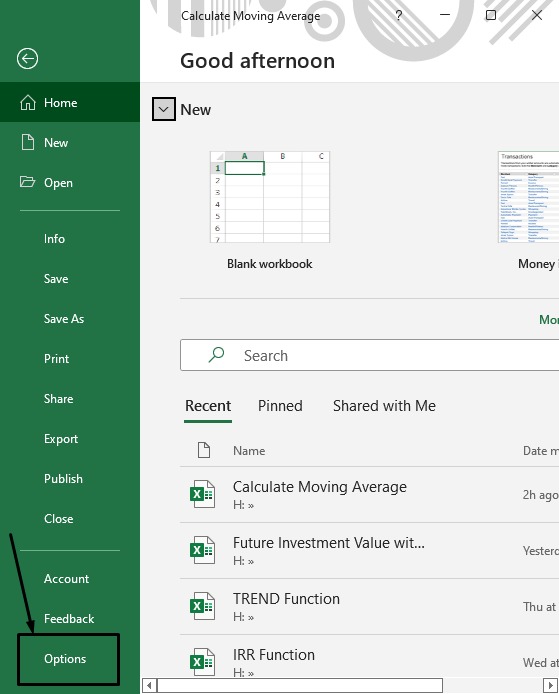
- Dal Opzioni di Excel finestra pop-up, fare clic su Componenti aggiuntivi e selezionare Componenti aggiuntivi di Excel dal Gestire e poi premere VAI...
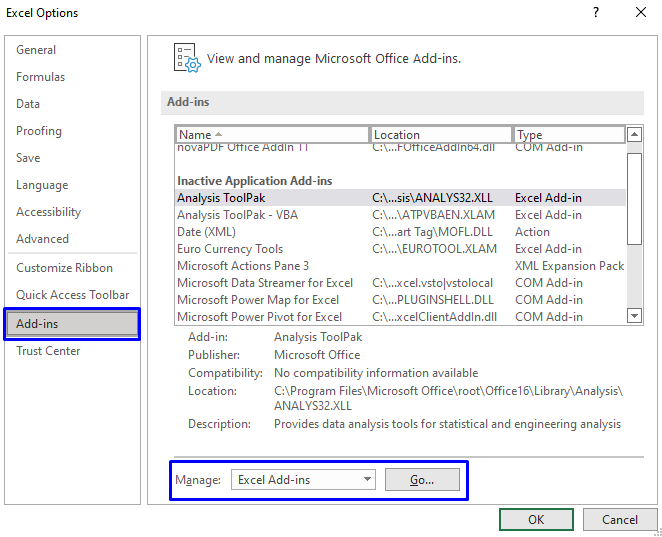
- Marchio il ToolPak di analisi come Componenti aggiuntivi e fare clic su OK .
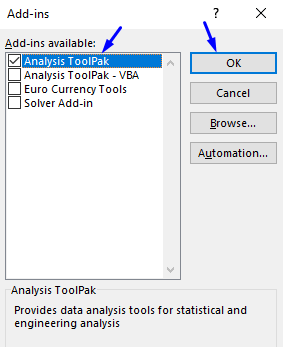
- Andare ora alla scheda Dati -> Analisi dei dati .

- Selezionare Media mobile -> OK.
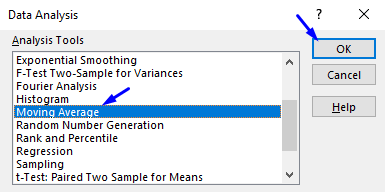
- Nel Media mobile casella a comparsa,
- Fornire i dati nel Intervallo di ingresso che si vuole calcolare la media mobile con trascinando la colonna o la riga Nel nostro caso, è $C$5:$C$15 .
- Scrivere il numero di intervalli nel Intervallo (Volevamo 3 giorni di intervallo, quindi abbiamo scritto numero 3 )
- Nel Gamma di uscita fornire l'intervallo di dati che si desidera memorizzare per i dati calcolati da trascinando la colonna o la riga Nel nostro caso, è $D$5:$D$15 .
- Se si vuole vedere il linea di tendenza dei dati con un grafico, quindi Marchio il Uscita del grafico Altrimenti, lasciate perdere.
- Cliccare OK .
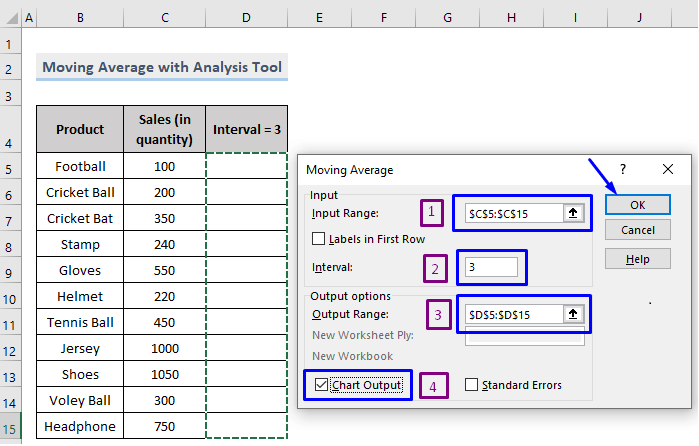
Otterrete il Media mobile dei dati forniti insieme a un file Excel linea di tendenza che mostra sia i dati originali sia il valore della media mobile con fluttuazioni smussate.
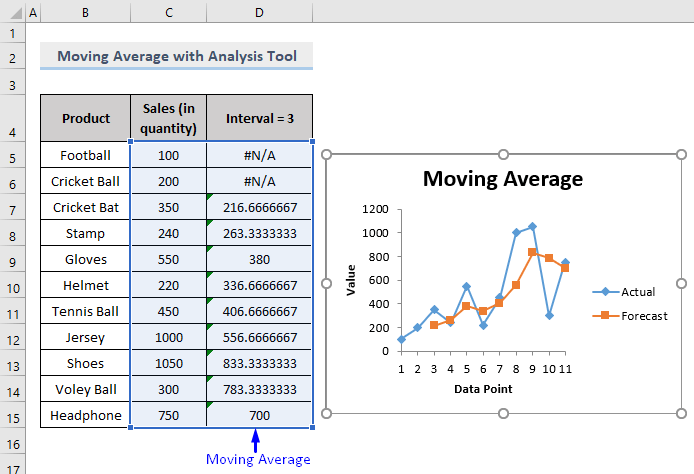
2. Calcolo della media mobile con la funzione Media in Excel
Si può semplicemente eseguire un MEDIA per calcolare la formula Media mobile Excel è in grado di comprendere il modello e di applicare lo stesso modello al resto dei dati.
Come mostrato nell'immagine seguente, selezionare la voce 3a cella e scrivere un semplice MEDIA formula per calcolare il valore di vendita con un intervallo di 3 .
In Cellula D7 , scrivere
=MEDIA(C5:C7) E premere Entrare .

Si otterrà la media mobile del valore delle vendite per l'area 3 prodotti specifici di quella cella e le 2 celle precedenti .

- Ora trascinate la riga verso il basso di Maniglia di riempimento per applicare lo stesso schema al resto delle celle.
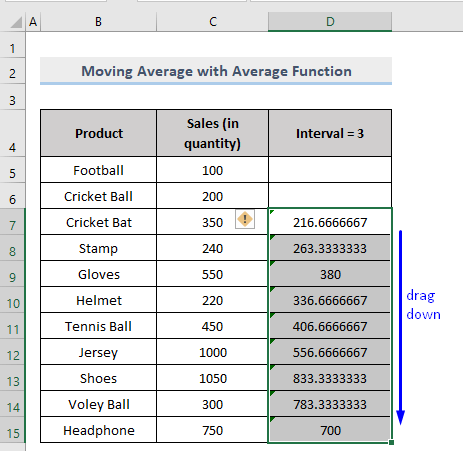
Verifichiamo se ci sta dando davvero il media mobile (stesso intervallo di 3 ma con nuovi dati aggiunti) o meno.
Se si fa doppio clic su un'altra cella, come mostrato nell'immagine sottostante, si può notare che la cella ha un valore di media mobile che indica il valore medio di quella cella e delle due celle precedenti.
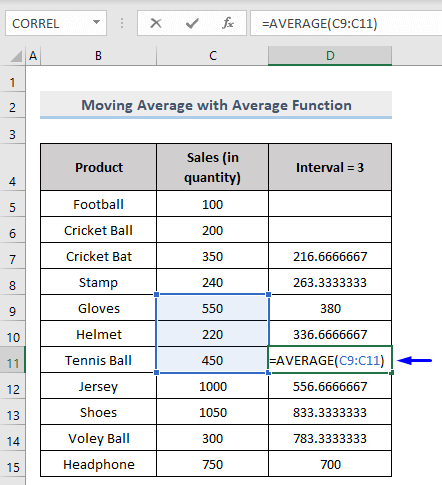
Cella D11 contiene la media mobile di Celle C9, C10 e C11 .
Contenuti correlati: Come calcolare media, minimo e massimo in Excel (4 modi semplici)
3. Calcolo della media mobile con la formula in Excel
È inoltre possibile utilizzare le formule per calcolare i valori di Media mobile in Excel.
3.1. Ottenere la media mobile per gli ultimi N valori di una colonna con la formula
Supponiamo di voler conoscere la media delle vendite degli ultimi 3 prodotti della nostra colonna. Per farlo, è necessaria la formula per calcolare la media mobile. E la formula Media può fare questo insieme alla funzione l'OFFSET e la funzione COUNT s.
La formula generica è la seguente,
=Media(OFFSET(prima_cella, COUNT(intero_range)-N, 0, N, 1) Qui,
- N = il numero di valori da includere per calcolare la media
Quindi, se calcoliamo la media mobile per il nostro set di dati, la formula sarà,
=MEDIA(OFFSET(C5,COUNT(C5:C100)-3,0,3,1)) Qui,
- C5 = Punto di partenza dei valori
- 3 = Intervallo
Fornirà la media mobile del ultimi 3 valori di una colonna .

Si veda l'immagine qui sopra, dove abbiamo ottenuto la media mobile, 700 , degli ultimi 3 valori ( Cella C13, C14 e C15 ) di Colonna C del nostro set di dati.
Per verificare se il risultato è davvero corretto o meno, abbiamo anche implementato un generico Media formula tra le celle Da C13 a C15 e ho comunque ottenuto il risultato 700 .
Ripartizione della formula
- CONTE(C5:C100) -Il CONTO conta quanti valori ci sono in Colonna C Siamo partiti da Cellula C5 perché è il punto di partenza dell'intervallo da calcolare.
- OFFSET(C5,COUNT(C5:C100)-3,0,3,1) -Il OFFSET La funzione prende il riferimento alla cella C5 (primo argomento) come punto di partenza e bilanciare il valore restituito dal metodo CONTO spostando la funzione 3 file in alto ( -3 nel secondo argomento). Restituisce la somma dei valori in un intervallo composto da 3 file ( 3 nel quarto argomento) e 1 colonna ( 1 nell'ultimo argomento), che è il ultimi 3 valori che vogliamo calcolare.
- MEDIA(OFFSET(C5,COUNT(C5:C100)-3,0,3,1)) -Infine, il MEDIA calcola i valori della somma restituita per estrarre la media mobile.
3.2. Ottenere la media mobile per gli ultimi N-esimi valori in una riga con la formula
Per ottenere la media mobile per il ultimi 3 valori di fila , la formula è,
=Media(OFFSET(prima_cella, COUNT(intervallo)-N, 0, N, 1) Come si può vedere, la formula è quasi la stessa della formula con la colonna. Solo che questa volta, invece di includere l'intero intervallo, si deve inserire un gamma fissa .
=MEDIA(OFFSET(C5,COUNT(C5:M5)-3,0,3,1)) Qui,
- C5 = Punto iniziale dell'intervallo
- M5 = Punto finale dell'intervallo
- 3 = Intervallo
Fornirà la media mobile del ultimi 3 valori di fila .
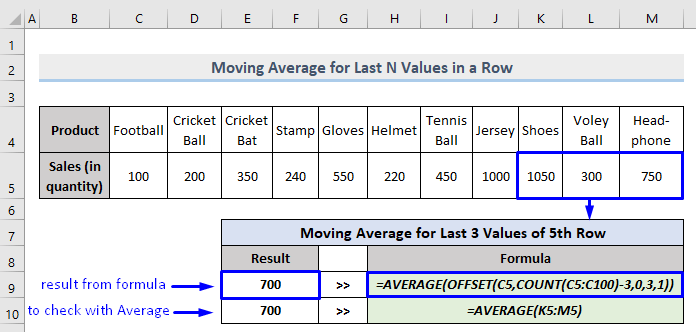
4. Calcolo della media mobile per dati insufficienti in Excel
Se si vogliono iniziare le formule dalla prima riga dell'intervallo, non ci saranno abbastanza dati per calcolare una media completa perché l'intervallo si estende oltre la prima riga.
Il MEDIA La funzione ignora automaticamente i valori di testo e le celle vuote, per cui continuerà a calcolare con un numero inferiore di valori di intervallo. Ecco perché questa formula funziona con Cella n. 3 come abbiamo dichiarato il valore dell'intervallo 3 .

Per gestire il problema dei dati insufficienti nel calcolo della media mobile, è possibile utilizzare la seguente formula,
=IF(ROW()-ROW($C$5)+1<3,NA(),MEDIA(C5:C7)) Dove,
- C5 = Punto iniziale dell'intervallo
- C7 = Punto finale dell'intervallo
- 3 = Intervallo
- RIGA()-FILA($C$5)+1 -Genera semplicemente il numero di riga relativo, a partire da 1.
Come C5 è in Fila 5 quindi questo indica, in Fila 5 , il risultato è 1 in Fila 6 , il risultato è 2 e così via.
- Quando il numero di riga corrente è meno di 3 , la formula restituisce #N/A Altrimenti, la formula restituisce il valore media mobile .

Ora trascinate la riga verso il basso di Maniglia di riempimento per applicare la formula al resto delle celle.

Conclusione
Questo articolo spiega come calcolare il Media mobile in Excel con 4 esempi. Spero che questo articolo vi sia stato molto utile. Non esitate a chiedere se avete domande sull'argomento.

